
Harry James
0
4336
574
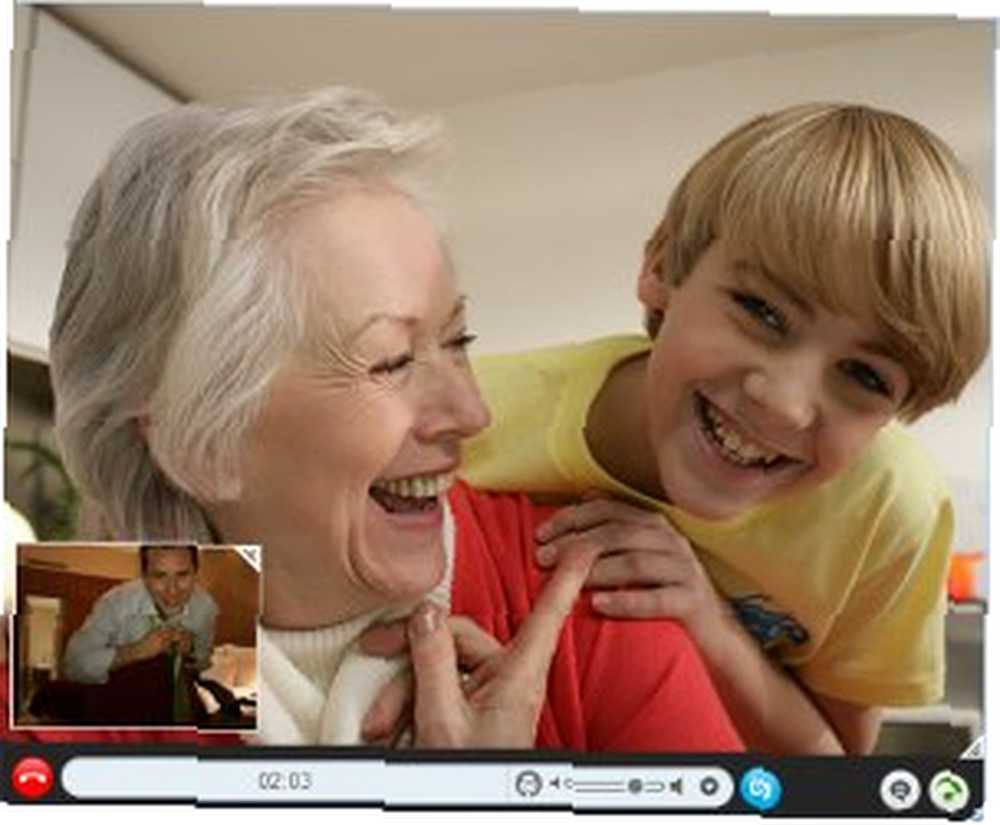 Skype Jak funguje Skype? [Vysvětlená technologie] Jak funguje Skype? [Technologie vysvětlil] je jedním z nejjednodušších způsobů, jak videochat s ostatními po celém světě zdarma. Používání Skype je snadné a většina videohovorů poskytuje solidní kvalitu a stabilitu připojení. Mnoho lidí používá videohovory Skype pro podnikání, zatímco jiní je mohou použít k udržení kontaktu s přáteli a rodinou po celém světě.
Skype Jak funguje Skype? [Vysvětlená technologie] Jak funguje Skype? [Technologie vysvětlil] je jedním z nejjednodušších způsobů, jak videochat s ostatními po celém světě zdarma. Používání Skype je snadné a většina videohovorů poskytuje solidní kvalitu a stabilitu připojení. Mnoho lidí používá videohovory Skype pro podnikání, zatímco jiní je mohou použít k udržení kontaktu s přáteli a rodinou po celém světě.
Zatímco Skype je skvělý pro videochat, postrádá jakoukoli schopnost zaznamenávat hovory. To může být problém, pokud z nějakého důvodu potřebujete videohovor uchovat v záznamu pro pozdější použití nebo pokud chcete z videochatu vytvořit domácí video..
Existuje však způsob, jak nahrávat videohovory Skype zdarma.
Představujeme Vodburner
Pokud chcete nahrávat videohovory Skype a nevadí vám platit, máte mnoho možností. Pokud však nechcete platit, je tu jeden program, který jako vedoucí vyskočí - Vodburner.
Vodburner vám umožní nahrávat videohovory Skype zdarma, ale existují dvě jednoduché podmínky. Pokud máte vy i osoba, se kterou jste na videohovoru, nainstalovaný Vodburner, můžete hovor bez omezení nahrát zdarma. Máte-li Vodburner, ale druhá osoba ne, můžete stále nahrávat zdarma, ale na volání s vodoznakem Vodburner je umístěna. Budete-li chtít vodoznak u všech hovorů, budete muset zaplatit.
Použití Vodburner k nahrávání videohovorů
Instalace Vodburneru je jednoduchá. Instalační program se neliší od instalačního programu jiného programu. Po instalaci Vodburneru však budete muset povolit používání Vodburneru se Skype. Skype zobrazí oznámení o tom, že se Vodburner pokouší získat přístup k Skype, a to musí být schváleno kliknutím na Povolit přístuppřed Vodburnerem bude fungovat.
Jakmile bude Vodburner udělen přístup k Skype, Vodburner začne nahrávat automaticky, jakmile uskutečníte videohovor Skype. Zobrazí se panel nástrojů Vodburner. Tento panel nástrojů vás informuje, že hovor právě nahrává. Nahrávání můžete kdykoli zastavit stisknutím tlačítka Pauza nebo Stop tlačítko. Pauza tlačítko zastaví nahrávání, ale bude pokračovat v nahrávání do stejného souboru, jakmile budete pokračovat. Stop zruší nahrávání a začne nahrávat do nového souboru, pokud stisknete záznam tlačítko znovu.
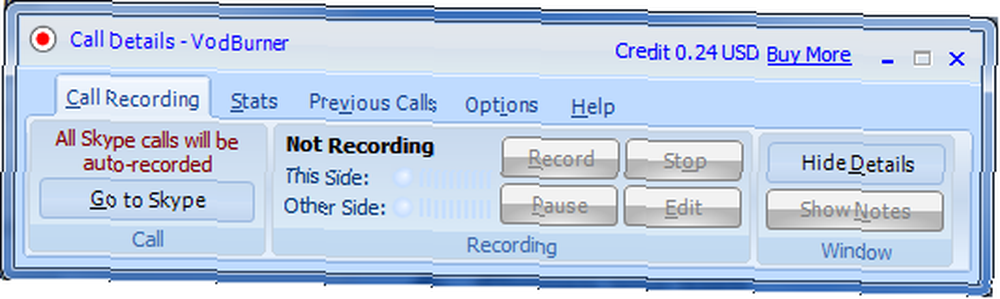
Pokud nepotřebujete zaznamenávat všechny vaše videohovory, můžete deaktivovat funkci automatického nahrávání hovorů ve Vodburneru. Klikněte na ikonu Možnosti tab. Klikněte na Konfigurovat a pak Záznam. Zrušte zaškrtnutí políčka automatického záznamu.
Úpravy videohovorů
Jakmile zavěsíte hovor, budete vyzváni a Pohled a Upravit oznámení. Ve výchozím nastavení Vodburner nahrává do proprietárního formátu, který nebude přehrávačům médií čitelný. Vodburner bude potřebovat chvíli k převodu souboru na použitelné video, a to může trvat několik minut na starších počítačích. Po dokončení tohoto procesu vás uvítala Post Production Console.
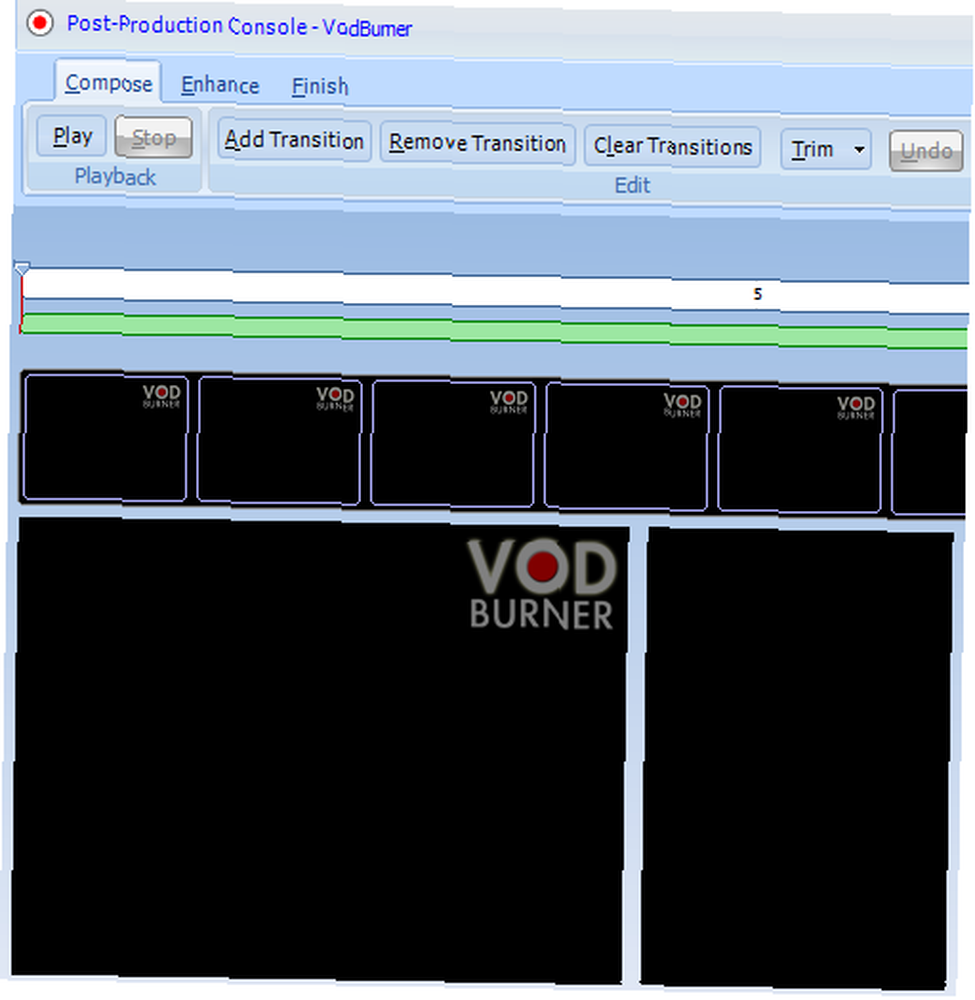
Post produkce má dvě karty. Komponovat Karta je místo, kde můžete provádět jakékoli úpravy, které si přejete. Například, pokud jste diskutovali o několika tématech s obchodním partnerem, ale mezi nimi se objevily určité tečny, můžete přidat přechody a upravit části hovoru, které byly méně důležité pro vytvoření profesionální prezentace, kterou lze zobrazit ostatním. Možnosti jsou zde celkově omezené - pokud potřebujete seriózní úpravu videa, budete chtít použít samostatnou aplikaci pro úpravy videa, jako je Windows Movie Maker, aby rychle a profesionálně vypadala videa s Windows Movie Maker (část 1), aby se rychle a profesionálně vypadala videa s programem Windows Movie Maker (část 1) nebo iMovie - ale práci zvládnou pro rychlé úpravy.
Druhá karta se nazývá Zlepšittab. Zde najdete pokročilejší funkce úprav, které zahrnují možnost přidat do filmu text, fotografie a zvuk. Opět existují lepší způsoby, jak toho dosáhnout u samostatných programů pro úpravu videa, ale pokud nemáte jeden k dispozici, můžete tyto funkce využít.
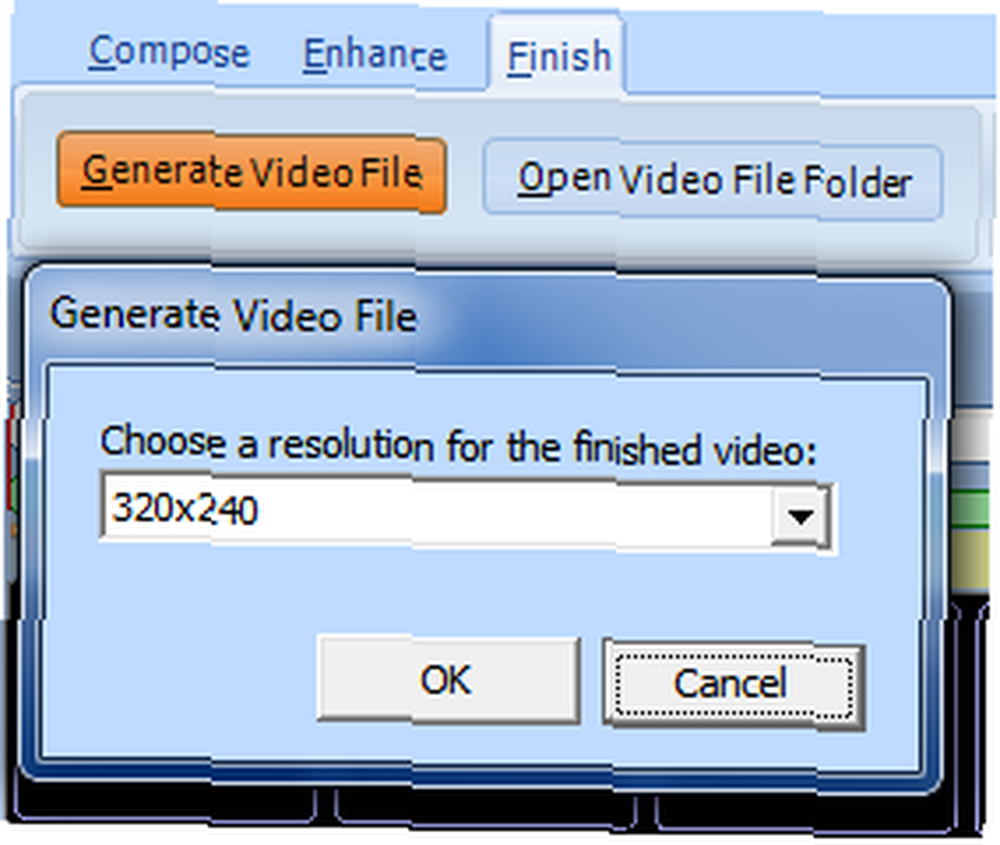
Třetí karta se nazývá Dokončittab. Zde dokončíte video a převedete jej na běžně použitelný formát videa. Vodburner podporuje pouze formát .ASF, takže budete muset na výstup videa uložit video do tohoto formátu. Formát .ASF je celkem běžný a můžete jej vždy převést pomocí samostatné aplikace pro úpravy videa, pokud požadujete, aby vaše video bylo ve specifickém formátu.
Záznam pryč!
Celkově lze říci, že Vodburner se velmi snadno používá. Nemá spoustu možností ani pokročilých funkcí, ale poskytuje základní funkce za velmi atraktivní cenu - zdarma! Nezapomeňte, že hovory s ostatními uživateli Vodburneru nemají vodoznak, takže pokud si s nimi často navštěvujete videohovory, zajistěte, aby si Vodburner nainstalovali i vaši přátelé a rodina..











